Lijndiagram
In lijndiagrammen worden geleidelijke trends of veranderingen weergegeven door een reeks gegevenspunten die verbonden zijn door middel van rechtlijnige segmenten. U kunt een enkel gegevensveld op basis van verschillende categorieën als meerdere regels weergeven met behulp van de optie 'Kleur per veld'.
Wanneer gebruikt u het?
Gebruik lijndiagrammen om veranderingen te volgen gedurende korte of lange perioden. Ook bieden ze ondersteuning bij voorspellende gegevensanalyse. Indien er binnen de reeks sprake is van kleine, frequente veranderingen, dan zijn lijndiagrammen effectiever dan staafdiagrammen om de geleidelijke verandering weer te geven.
Lijndiagrammen zijn ook nuttig bij het vergelijken van veranderingen voor meerdere groepen of categorieën tijdens dezelfde periode.
Tip
Zet op de x-as van uw lijndiagram onafhankelijke variabelen, zoals tijd of datums, en gebruik voor de y-as afhankelijke numerieke variabelen.
Voorbeelden
Eenvoudig lijndiagram
U wilt aan de hand van de verkoopgegevens van vorige maand de trend van geplaatste bestellingen in de loop van de tijd laten zien. Om dit te doen, gebruikt u een lijndiagram dat het aantal bestellingen weergeeft:
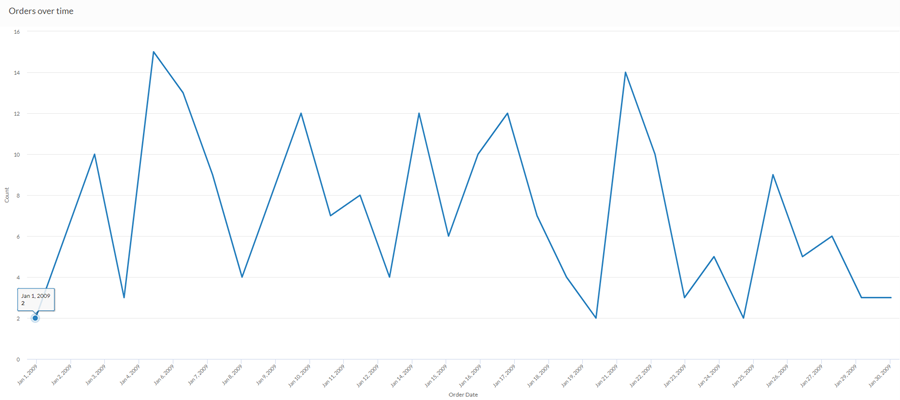
Gebogen lijngrafiek met meerdere reeksen
U wilt de trend van de gemiddelde verzendkosten per verzendmethode van uw bedrijf laten zien op basis van de verkoopgegevens van vorige maand. Om dit te doen, maakt u gebruik van een lijndiagram waarin elke reeks gegroepeerd wordt op basis van de verzendmethode:
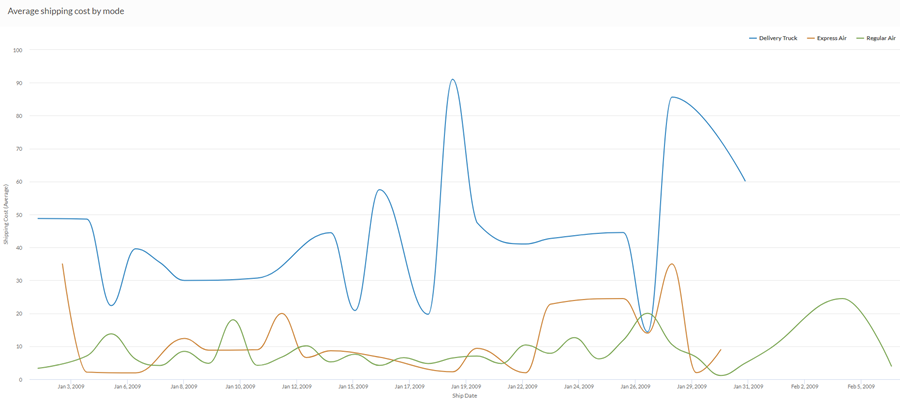
Instellingen voor gegevensconfiguratie
- Open de Resultaten-app.
- Ga naar de juiste tabel.
- Klik in het deelvenster Configureren
 op Gegevens en configureer de volgende instellingen:
op Gegevens en configureer de volgende instellingen:
| Instelling | Ondersteunde gegevenstypen | Beschrijving |
|---|---|---|
| X-as |
|
Het veld dat als de basis voor de horizontale schaal van de grafiek moet worden gebruikt. Als u een tekenveld gebruikt als de basis voor de x-as, kunt u een lijndiagram weergeven dat X cijfer weergeeft van vergelijkingen voor een bepaalde Y-waardeaggregatie. Dit is vooral handig in combinatie met de optie Kleur per waarmee u afzonderlijke lijnen, gedifferentieerd op kleur, voor elk geselecteerd veld kunt weergeven. Tekenvelden langs de x-as worden standaard in alfabetische volgorde gesorteerd. |
|
Y-as |
numeriek |
De geaggregeerde waarde vertegenwoordigd door de verticale as van de grafiek. U kunt een telling van het x-asveld voor één of verschillende geaggregeerde waarden selecteren voor een andere numerieke kolom in de tabel:
De positie van de gegevenspunten op de verticale schaal bepaalt de hoogte van elke lijn. De hoogte van een lijn wordt geïnterpoleerd of bevat omissies wanneer een gegevenspunt ontbreekt. Tip U kunt decimalen en afronding voor numerieke gegevens beheren door de opmaak van dit veld te wijzigen. Voor de aggregatieoptie Gemiddelde zijn Opmaakopties beschikbaar op het tabblad Gegevens van het deelvenster Visualisatie configureren. Voor alle andere aggregatieopties worden opmaakopties ingesteld in de Tabelweergave toegepast. Voor hulp hierbij raadpleegt u Opties voor gegevensindeling. |
|
Kleur per (optionele instelling) |
teken |
Het veld wordt vertegenwoordigd door de derde gegevensdimensie voor de grafiek. Als u een derde gegevensdimensie toevoegt, worden de categorieën gemaakt vertegenwoordigd door lijnen. Een afzonderlijke lijn wordt gemaakt voor elke unieke waarde in het veld. |
|
Opmaakopties |
numeriek |
Selecteer een optie in dit veld om opmaak zoals decimalen en afronding toe te passen op de Y-aswaarden in de grafiek. Voor hulp hierbij raadpleegt u Opties voor gegevensindeling. Opmaakopties zijn alleen beschikbaar voor de aggregatieoptie Gemiddelde. Voor alle andere aggregatieopties worden opmaakopties ingesteld in de Tabelweergave toegepast. |
Instellingen voor diagramweergave
- Open de Resultaten-app.
- Ga naar de juiste tabel.
- Klik in het deelvenster Configureren
 op Weergeven en configureer de volgende instellingen:
op Weergeven en configureer de volgende instellingen:
| Instelling | Beschrijving |
|---|---|
| Opties | |
| Legenda tonen | Toon of verberg de legenda bovenaan de grafiek. |
| Waarden tonen | Toon of verberg de gegevenspuntwaarden. |
| Ronde randen | Maak de overgangen tussen gegevenspunten vloeiend om een gebogen lijndiagram te maken. |
| Interpoleren |
Verwerk ontbrekende gegevenspunten door de lijn te verbinden met behulp van de beschikbare gegevenspunten, maar breng het ontbrekende gegevenspunt niet in kaart op de x-as. Indien uitgeschakeld wordt de lijn niet verbonden in ontbrekende gegevenspunten. |
| Verbeter de prestaties |
Schakelt naar de prestatiemodus wanneer gegevenspunten op het diagram groter worden dan 150 door enkele wisselwerkingen toe te passen. Voor meer informatie raadpleegt u Verbeter de prestaties van grafieken. |
| X-as | |
| Label tonen | Toon of verberg het label voor de x-as. |
| Y-as | |
| Label tonen | Toon of verberg het label voor de linker y-as. |
| Min | De minimale te gebruiken waarde voor de linker y-as. Standaard gebruikt de grafiek de laagste waarde van de gegevens van de linker y-as om het minimum te bepalen. |
| Max | De maximale te gebruiken waarde voor de linker y-as. Standaard gebruikt de grafiek de hoogste waarde van de gegevens van de linker y-as om het minimum te bepalen. |
| Andere instellingen | |
| Kleuren | De kleuren die zijn toegewezen aan elke reeks in de dimensie Kleur op. |